经常有朋友遇到多人要使用电脑,但只有一台电脑如何办,告诉你拆开使用这是真的。本期一起来学习一下如何让一台电脑变成两台电脑使用,并且有独立的登陆账号,独立的鼠标键盘。
使用前要有一些准备,两套鼠标、两套键盘、两台显示器,以及主机必须是能插两台显示器的接口。首先咱们来学一下主机后面的接口都是干什么的。

图示已经很清楚了。大家也明白了吧,先把键盘、鼠标分别插到主机后面的对应接口,建议鼠标、键盘最好都是usb接口的,显示器也插到对应的接口中。全部检查一下没有问题后,开机。电脑开始工作进入桌面窗口后。
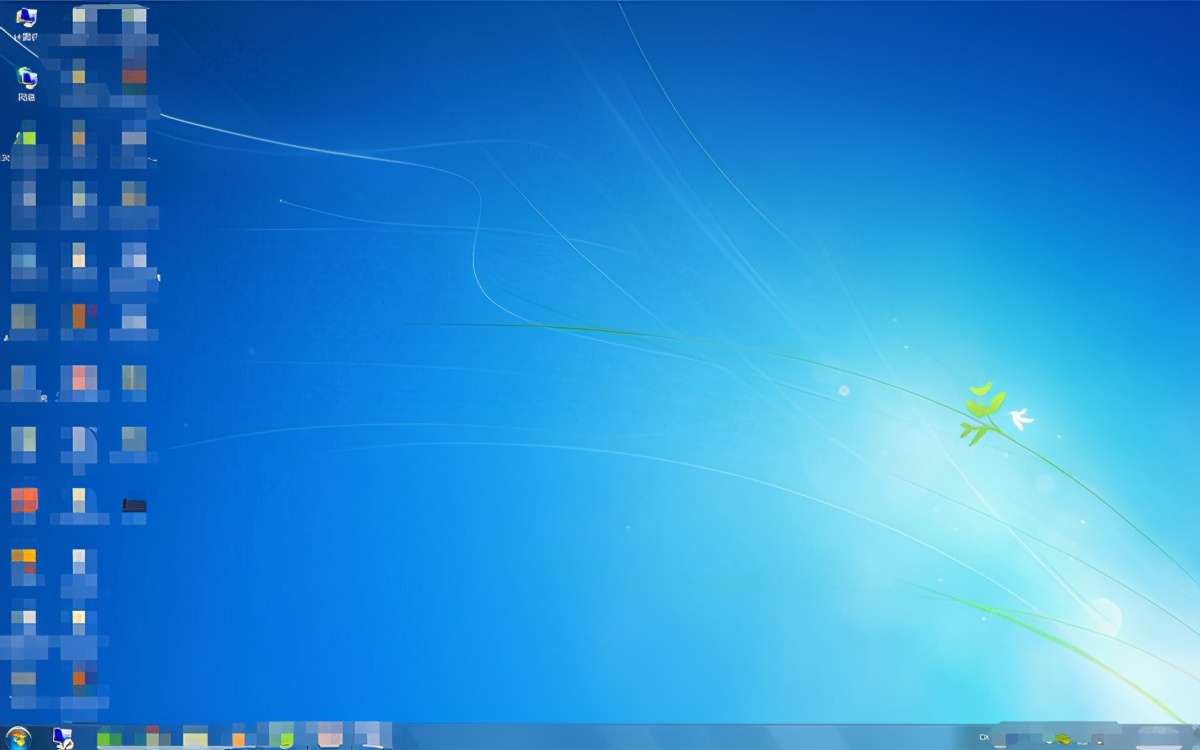
现在重点来了,aster软件的辅助,这款软件叫电脑拖机辅助工具。首先先设置一个辅助帐号,并添加管理组中
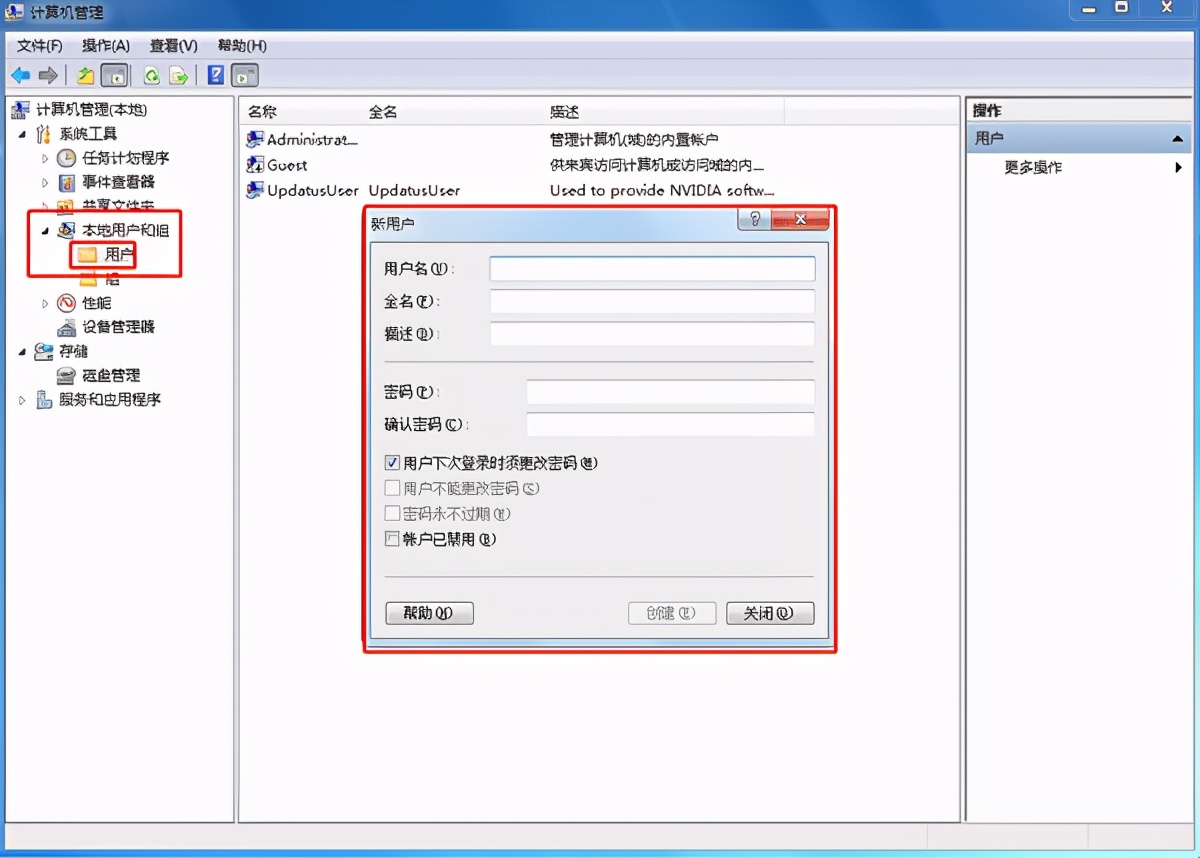
准备工作做好了,就可以安装软件了
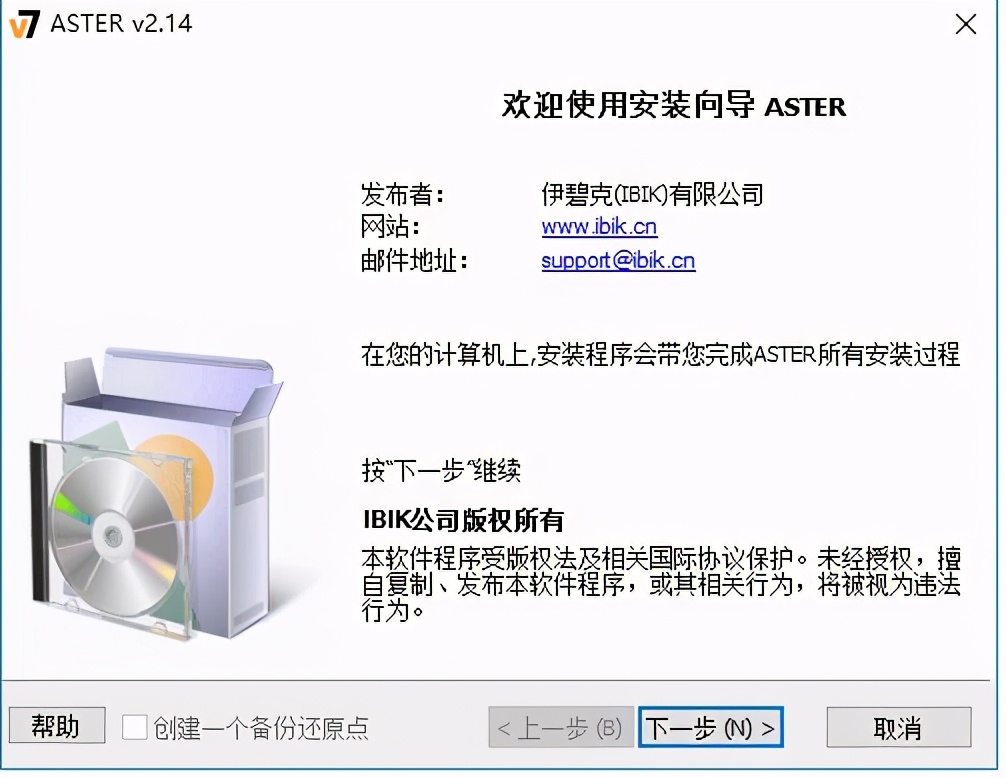
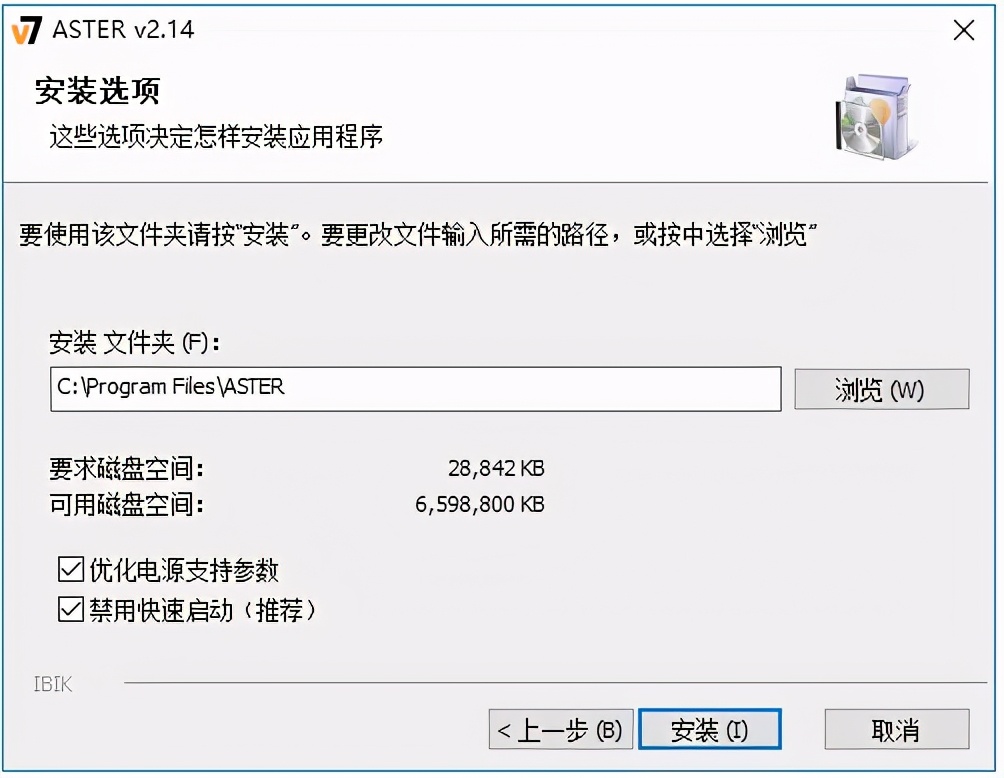
安装完毕后会有30天的试用期。按照界面提示的信息操作即可。由于是多显示其模式所以ASTER 要求必须是扩展屏模式。
重启后,开启软件,进入通用设置。
终端1和终端2后面分别设置刚才加入管理员组的用户名和密码,工作模式选择(随系统启动),然后点击应用保存。
终端选项中,把空闲设备分配给第二台电脑,用鼠标直接拖曳就可以,如果分不清可以先试一试,闪烁的就是当前正在工作的设备,分配好以后点击应用保存。
至此基本设置就完了,在保持两台显示器及鼠标键盘正常连接并开启的情况下,点击应用按钮,按提示重启电脑。第二次重启动后模拟的两台电脑就可以同时工作了,由于是共用一台主机,所以硬盘上的所有文件都可以同时查看并修改。好了大家可以试试。本期结束。
未经允许不得转载:91天空 科技 生活 快乐 » 一台电脑变两台 同时支持鼠标键盘显示器使用
 91天空 科技 生活 快乐
91天空 科技 生活 快乐
 极空间docker部署icloudpd 批量或全量备份你的icloud照片
极空间docker部署icloudpd 批量或全量备份你的icloud照片 Office Tool Plus 入门教程
Office Tool Plus 入门教程